
Sadržaj:
- Korak 1: Upravljačka kutija: Uvod
- Korak 2: Upravljačka kutija: utičnice RJ-45
- Korak 3: Upravljačka kutija: Kondenzatori i veze
- Korak 4: Upravljačka kutija: LCD
- Korak 5: Upravljački okvir: Prenesite firmver i testirajte
- Korak 6: Upravljačka kutija: Završite
- Korak 7: Pripremite kabele
- Korak 8: Opcija A: Arkadni gumbi od 30 mm i kutije za klikere ispisane 3D
- Korak 9: Opcija B: Ručni klikeri
- Korak 10: Upotrijebite
- Korak 11: Tehničke napomene
- Korak 12: Uskršnja jaja
- Autor John Day [email protected].
- Public 2024-01-30 09:37.
- Zadnja promjena 2025-01-23 14:47.



Ekipno natjecanje u kvizu Certamen iz Juniorske klasične lige uključuje kviz pitanja o grčkim/rimskim temama. Pojedinačni natjecatelji pritisnu tipke zujalice kada dobiju odgovor. Stroj prati redoslijed pritiskanja gumba, u skladu s pravilom momčadi o zaključavanju da jednom igrač u timu pritisne gumb, drugi pritisci tog tima se ne računaju. Stroj koji smo izgradili bio je za tri tima sa po četiri igrača. Osim toga, kako bi druge školske skupine mogle koristiti stroj kao standardni stroj za kvizove, postoji mogućnost zanemarivanja timova i samo praćenje redoslijeda gumba.
Školskom timu Certamen trebao je stroj za vježbanje, ali službeni stroj je 545 USD za samostalni sustav (varijanta koja se uključuje u računalo iznosi 435 USD), što je bilo proračunski nemoguće. Plus očito preskupo!
I tako sam dizajnirao mnogo jeftiniji, baziran na Arduino Megi. Nije odobren za službene turnire, ali je dobar za vježbe.
Jedno od dizajnerskih pitanja koje sam imao na umu bilo je da su nam trebali umjereno dugi kabeli i morali smo imati filtriranje signala kako bismo izbjegli lažne pozitivne rezultate zbog električne buke iz obližnjih uređaja. Završio sam s kabelom CAT-6, pri čemu su signali svakog gumba prelazili preko jednog upletenog para. Testirali smo električnu buku osciloskopom i električnim oštračem za olovke na izmjeničnu struju koji radi na neurednoj hrpi kabela i otkrili da bi kondenzator od 100 nF trebao biti dovoljan za filtriranje.
Potrebni dijelovi (cijene u listopadu 2017.):
- 3 segmenta kabla CAT-6, svaki dugačak 26,5 stopa, sa muškim utikačem RJ-45 na svakom (po jedan kabel od 70 stopa, 16 USD na Amazonu, za prepolovljenje, plus kabel od 30 stopa, 9 USD na Amazonu)
- Arduino 2560 rev.3 ili klon s USB kabelom (8 USD na Aliexpressu)
- komad kartona 94 mm x 53 mm (3,29 USD za pakiranje od tri komada na ebayu)
- otpornici, po jedan: 2.2K, 1K, 100R (ako ih nemate pri ruci, možete kupiti razni otpornik od 600 komada na Aliexpressu za 2,30 USD)
- 12 kondenzatora, 100nF, keramički ili monolitni (100 komada za 0,81 USD na Aliexpressu)
- tranzistor, 2N3904 (10 komada za 0,74 USD na Aliexpressu)
- 3 utičnice RJ45 (10 komada za 0,89 USD na Aliexpressu)
- 3 RJ45 ploče za probijanje (0,55 USD svaka na Aliexpressu)
- 1602 plavi LCD modul (1,75 USD na Aliexpressu); ako koristite drugu boju, možda će vam trebati drugačija otpornička vrijednost od 2.2K koju koristim
- set od 65 muških kabela za kratku ploču (1,09 USD na Aliexpressu; ili napravite sami)
- set od 40 muško-ženskih dupont skakača od 15 cm (1,39 USD na Aliexpressu)
- prekidač (0,43 USD na Aliexpressu) za promjenu načina rada
-
13 gumba, idealno takvo da svaki četveročlani tim može dobiti istu boju, a postoji i četvrta boja za gumb za brisanje:
- koristili smo arkadne gumbe od 30 mm (20 komada za 10 USD na Aliexpressu)
- ti klikavi taktilni gumbi mogli su biti bolji, ali zahtijevali bi drugačiji dizajn gumba (o tome ću raspravljati u uputama) (kupite tri seta od 10 komada, za ukupno 1,20 USD na Aliexpressu)
- 52 ljepljiva silikonska stopala (1,14 USD za 100 komada na Aliexpressu)
- Asortiman cijevi za termoskupljanje (ispod 2 USD na Aliexpressu)
- 64 vijka, #4, 3/8 "vijka (oko 3,50 USD za 100 u lokalnoj trgovini željeza; trebate samo 16 ako idete s alternativnim dizajnom ručnog klikera)
- 24 male vezice za kablove (u zip stilu) (oko 4 USD u Lowesu)
Međuzbir: oko 68 USD plus primjenjivi porezi.
Zatim morate razmisliti o futrolama za gumbe i kontrolnu kutiju. Dizajnirao sam i 3D tiskao naše, trošeći oko 10 dolara filamenta. Ako nemate pristup 3D pisaču, mogli biste isprintati moje dizajne komercijalnom uslugom (ili možda uz razumnu naknadu da ih tiskam i pošaljem?), Ili jednostavno upotrijebiti standardnu kutiju za projekt-ili samo plastičnu hranu spremnik-za glavnu kutiju i alternativni dizajn gumba. Ovdje možete pregledati dizajn.
Naše 3D tiskane kutije s klikerom lijepo stoje na stolu, za razliku od ručnih službenih Certamena, pa je dvojbeno hoće li ih Juniorska klasična liga odobriti za službeno natjecanje, ali naš je stroj trebao biti za vježbu.
Ako više volite standardniju verziju ručnog klikera (još uvijek nije službeno odobrena, ali možete pokušati zatražiti odobrenje od JCL-a ako ih želite koristiti za turnire, a ne samo za školsku praksu), opisat ću i alternativni dizajn, koje zapravo nisam izgradio, ali trebalo bi biti izravno. Prednost ovog dizajna je u tome što ne treba 3D ispis (iako vam i dalje treba neka vrsta kućišta za glavnu kutiju). Zahtijeva oko 80 metara PVC cijevi od 80 1/2 , epoksidnog i vrućeg ljepila i smanjuje troškove projekta za oko 6 USD.
Korak 1: Upravljačka kutija: Uvod
Upravljačka kutija sadržavat će Arduino Mega, stripboard s utičnicama RJ-45, kondenzatore za filtriranje i razne druge veze, tipku CLEAR i prekidač MODE. Priključci na Arduino strani koristit će kratkospojnike, pa se mogu lako promijeniti.
Pretpostavit ću da radite verziju za tri tima, s tri RJ-45 utičnice. Uz malo pažnje, moguće je postaviti četiri RJ-45 utičnice, a izmjene firmvera bit će male. Ako želite verziju za dva tima, samo preskočite jednu od utičnica.
Korak 2: Upravljačka kutija: utičnice RJ-45


Lemite RJ-45 utičnice na ploče za razbijanje.
Lemite ploče za probijanje na rubove trake. Ako koristite moj 3D tiskani dizajn upravljačke kutije, trebali biste ih lemiti na istim mjestima kao na fotografiji.
Korak 3: Upravljačka kutija: Kondenzatori i veze


Trakasta traka sada treba brojne dodatne veze. Morat ćete se pozvati na shemu (za dodatno povećanje ova inačica-p.webp
Većina lemljenja uključuje lemljenje skakača na ploču. Možete koristiti punu žicu 22AWG ili unaprijed izrađene kratkospojnike. Ako koristite unaprijed izrađene kratkospojnike, ponekad ćete moći prepoloviti dugu i upola koristiti obje polovice. Uvijek osigurajte da vaši skakači budu dovoljno dugački da stignu tamo gdje trebaju. Osim ako ne spomenem drugačije, "skakač" znači "muško-muški skakač".
Možete samo slijediti shemu i zanemariti sljedeće savjete, no neki od njih bi vam mogli biti od pomoći.
1. Rezervirajte središnju traku trake za uzemljenje i lemite kratkospojnik (idealno, crni) koji ide na jedan od Arduinovih GND pinova.
2. Svaka utičnica RJ-45 služi jednom timu i ima osam konektora koji idu u (upletene) parove na četiri gumba. Stavite kondenzator od 100 nF između 1 i 2, 3 i 6 (!), 4 i 5 (!) I 7 i 8. Spojite 2, 4, 6 i 8 na masu. Spojite 1, 3, 5 i 7 na kratkospojne žice, čiji će drugi kraj ići na Arduino digitalne pinove. U idealnom slučaju, upotrijebite kratkospojne žice iste boje za svaki tim, tako će biti lakše pratiti.
3. Lemiti u jednostavnom tranzistorskom krugu koji služi zvučniku u shemi. Igle tranzistora na shemi raspoređene su slijeva nadesno s ravnom stranom okrenutom prema vama: lijevo bi trebalo biti spojeno na kratkospojnu žicu koja će ići na jedan od uzemljenih Arduino pinova, srednja žica na 1K otpornik čiji drugi kraj ide na kratkospojnik na Arduino digitalni pin 9, a desni na 100ohm otpornik čiji drugi kraj ide na žicu do jedne od veza zvučnika. Drugi priključak zvučnika trebao bi ići na kratkospojnik koji će se uključiti u jedan od Arduino 5V pinova.
4. Ožičite prekidač. Možete samo lemiti jednu žicu s jednog od kontakata prekidača za prebacivanje načina rada na uzemljenje i lemiti muški kratkospojnik s drugog kontakta da biste se na kraju povezali s Arduinom.
5. Tipka za brisanje jasnija je ako koristite arkadne tipke od 30 mm, jer će se morati pričvrstiti za kućište izvana, a u ovom trenutku ne želite rješavati slučaj. Preporučujem da uzmete jedan kratkospojnik sa ženskim krajem, odsječete ga blizu ženskog kraja, a drugi kraj zalemite za gumb. Zatim lemite muški kratkospojnik na traku za uzemljenje stripboard -a, pa ga na kraju možete pričvrstiti na gumb. Dodatno, lemite muški kratkospojnik na drugi priključak na gumbu; ovo će se na kraju povezati s Arduinom.
Napomena: Stavio sam 150ohm otpornik u seriju sa kondenzatorom od 100nF preko prekidača i tipke za brisanje, ali iskreno, to je vjerojatno pretjerano, pa ga nisam uključio u shemu, a vjerojatno se i ne morate gnjaviti s tim. (Firmver ionako obavlja sav potreban softver u softveru.)
Korak 4: Upravljačka kutija: LCD



Dvoredni LCD "1602" LCD vjerojatno dolazi s muškim zaglavljem koje morate lemiti na njega. Nakon što ste dobili muško zaglavlje, samo uključite 16 skakača za žene u muškarce.
Imajte na umu da u dijagramu kruga postoje četiri pina na LCD -u koji idu na masu, jedan od njih kroz 2.2K otpornik. Da biste sačuvali dragocjene Arduino GND igle, odrežite muške krajeve s tri žensko-ženska kratkospojnika, posebno uključujući V0 koji dobiva otpornik. Lemiti jedan kraj otpornika na kratkospojnik V0. Zatim spojite drugi kraj otpornika i preostala tri kratkospojnika na takav način da se svi konvergiraju u jedan muški utikač koji može ići na Arduino GND pin.
Ne zaboravite na kraju prikriti sve izložene stvari električnom trakom ili hladnjakom.
Ali imajte na umu: 2.2K otpornik će možda trebati promijeniti u sljedećem koraku ako kontrast zaslona nije dobar, pa možda nemojte još raditi hladnjak.
Također, na LCD -u postoje dva pina koji idu na 5V: spojite ih na sličan način. Možda ćete htjeti provjeriti je li LED+ konektor spojen na otpornik na LCD -u (to je učinio na ploči koju sam dobio). Ako nije, dodajte otpornik od 220 ohma.
Zatim priključite muške krajeve u Arduino kao na shemi kola.
Korak 5: Upravljački okvir: Prenesite firmver i testirajte



Provjerite imate li instaliran Arduino IDE. Preuzmite moj softver odavde. Možete samo preuzeti zip datoteku i staviti njezin sadržaj u direktorij Arduino.
Unutar zip datoteke pronaći ćete drugu zip datoteku, nazvanu ModNewLiquidCrystal.zip. S ovim se malo teško nositi. To je visoko optimizirana knjižnica za rad s LCD -om 1602 i poboljšat će preciznost mjerenja vremena Certamen uređaja. Izbrišite zadanu biblioteku LiquidCrystal Arduino. (U sustavu Windows nalazi se u C: / Program Files (x86) Arduino / libraries.) Zatim izdvojite sadržaj ModNewLiquidCrystal.zip u svoju mapu Arduino korisničkih knjižnica.
Spojite Arduino na računalo, postavite Alati | Ploča | Arduino Mega… 2560, Alati | Procesor | ATmega2560 i alati | Ulaz u serijski port vašeg Arduina (nadamo se da postoji samo tamo). Zatim prenesite pomoću gumba sa strelicom udesno.
Ako je sve u redu, na LCD -u će se prikazati poruka Certamen i otići će na zaslon na kojem samo piše "Certamen". Ako ne, nešto nije u redu s vašim LCD priključcima. Ako je kontrast loš, 2.2K otpornik možete zamijeniti za nešto drugo. Ili upotrijebite 10K potenciometar, kao ovdje.
Isključite Arduino i spojite stripboard, clear i modem skakače na Arduino prema shemi.
Ponovo uključite Arduino i sada ga možete isprobati. Postoje dva načina: Certamen način i Kviz način. Pomicanjem se okrećete između njih. U načinu rada Certamen pritiskom na gumb zaključava se tim. U načinu kviza nema timskog zaključavanja. Način kviza također je koristan za provjeru funkcioniranja svih veza. Budući da gumbe još niste spojili, za testiranje samo upotrijebite odvijač za spajanje kontakata na utičnicama RJ45.
Korak 6: Upravljačka kutija: Završite



Vaš projektni okvir mora imati rupe za brisanje gumba, prebacivanje načina rada, USB priključak, RJ-45 priključke i LCD zaslon. Možda bi bilo dobro imati neke otvore za zvučnika, ali možete eksperimentirati. Možete to shvatiti ili upotrijebiti okvir za 3D ispis.
Ako kao gumb za brisanje koristite arkadni gumb od 30 mm, a gumb za prebacivanje načina rada ima iste dimenzije kao moj, možete samo ispisati STL datoteke.
No, ako želite promijeniti stvari, morat ćete preuzeti OpenSCAD i urediti datoteku mainbox.scad. OpenSCAD može biti zastrašujući, ali ako samo trebate unijeti manje promjene, bit će lako:
- Ako ne koristite arkadni gumb od 30 mm kao svoj gumb za brisanje, možete napraviti jednostavniju rupu okruglog gumba promjenom use30MMArcadeButton na netočno, a zatim prilagodite parametre clearButtonNeckDiameter, clearButtonNeckLength i clearButtonOuterDiameter po svom ukusu.
- Da biste promijenili veličinu rupice za prebacivanje načina rada, podesite modeSwitchNeckDiameter, modeSwitchNeckLength, modeSwitchOuterDiameter.
- Ako imate zvučnik različite veličine, postoje različiti parametri zvučnikaXXX.
Da biste vidjeli učinke, kliknite gumb za pregled ">>". Pri vrhu datoteke nalazi se "mode =" koji vam omogućuje odabir iscrtavate li VRH, DONJE ili neke PERILICE koje bi mogle biti prikladne za uklapanje stvari. Nakon što ste zadovoljni, kliknite gumb kocka s pješčanim satom za iscrtavanje, a zatim gumb STL za stvaranje STL datoteke za ispis.
Nakon što je kutija spremna, montirajte Arduino, stripboard i LCD s vijcima #4. Za neke donje rupe vijci bi mogli biti predugi i strše. Krajeve vijaka možete jednostavno turpijati ili upotrijebiti kraće. Umetnite zvučnik u klizne ploče uz rešetku zvučnika i postavite prekidač za način rada i gumbe.
Korak 7: Pripremite kabele

Pri postavljanju na koje sam išao svaki je kabel izlazio iz upravljačke kutije otprilike 14,5 stopa do prve kutije klikera, a zatim je kabel prošao kroz kliker kutiju do sljedeće, i tako dalje do zadnje kutije klikera. Htio sam oko 3,5-4 stope između kutija za klikere.
Svaka kliker kutija povezuje se s jednim parom žica upletenih parova:
- narančasta / narančasto-bijela: gumb 1 (blizu kraja, najbliže utikaču)
- zelena / zeleno-bijela: gumb 2
- plavo / plavo-bijelo: gumb 3
- smeđa / smeđe-bijela: gumb 4 (krajnji kraj)
Morat ćete se spojiti na desne upletene parove s kabela na pravim mjestima.
Izmjerite kamo želite da idu kvačice, a posljednja će biti udaljena oko tri inča od krajnjeg kraja kabela (kraj nasuprot utikača RJ-45) i pažljivo skinite oko pola centimetra vanjske izolacije s kabel na svakoj od ove četiri točke.
Zatim skinite vrhove smeđeg / smeđe-bijelog para na gumbu 4.
Prijeđite na oduzeto područje gumba 3. Izrežite plavo/plavo-bijeli par na krajnjoj strani 1/2 "ogoljenog područja (tj. Stranu udaljenu od utikača), ostavljajući 1/2" para na. Skinite krajeve plavo / plavo-bijelog para i zalemite žice za spajanje (npr. Zaostale kratkospojnike) na blisku (utičnicu) stranu žica, oko 3 inča za upotrebu s klikovima na stolu i 6 inča za one u ruci. Spojeve lijepo prekrijte termoskupljanjem.
Ponovite s gumbom 2 i zeleno / zeleno-bijelo.
Ponovite s gumbom 1 i narančasto / narančasto-bijelo.
Sada imate kabel s četiri para žica koje strše na različitim mjestima. Ponovite za druga dva kabela.
Imao sam mnogo složeniji postupak gdje sam preskočio spojeve i izvukao žice s udaljenog kraja kabela. Pritom sam povremeno oštetio žice i umjesto toga preporučujem gornji postupak.
Korak 8: Opcija A: Arkadni gumbi od 30 mm i kutije za klikere ispisane 3D



Ako se odlučite za klikere na gumbu od 30 mm koje sam napravio, sada ćete morati ispisati svih 12 okvira za klikere. Nalaze se na stranici github projekta, u stl formatu i OpenSCAD datoteci koja je korištena za njihovo generiranje. Okviri s gumbima označeni su od strane tima i igrača (timovi: A, B i C; igrači: 1, 2, 3 i 4), pa su svi različiti. Štoviše, kutija playera 4 ide na kraju kabela pa ima samo jedan utor za kabel umjesto dva. Postoje i baze za kutije s gumbima. Osnove za igrače 1-3 su sve iste, ali baza za igrača 4 je drugačija. Kako bih uštedio plastiku, umjesto njih napravio sam podnožje od šperploče od 1/4 s pilom za rupe (a zatim izbušen nastavak).
Povucite žice koje idu do svakog gumba prema gore kroz dno okvira s gumbima i lemite do gumba. Uvjerite se da su svi spojevi prekriveni električnom trakom ili termoskupljajućom tkaninom. Umetnite kabel u rupe na dnu kutije s gumbima (ili jednu rupu ako je to gumb 4) i pričvrstite kabelske vezice iznutra kako se kabel ne bi izvukao. Pričvrstite baze vijcima i stavite silikonske nožice.
Korak 9: Opcija B: Ručni klikeri

Izrežite PVC cijev 1/2 "raspored 80" na segmente od pet inča za kliker ručke.
Umetnite utor za kabel s obje strane na dnu komada cijevi, osim u slučaju gumba 4 koji treba samo jedan utor.
Napipajte unutarnji dio cijevi tako da gumb na vrhu može uklopiti trenje.
Povucite žice kroz cijev i lemite ih na gumb. Gumb od epoksidne smole na mjestu gdje mu odgovara trenje. Provucite kabel kroz proreze (e) koje ste uložili na dnu. Postavite kabelske vezice unutar cijevi na kabel kako se ne bi izvukle. Zatim dno cijevi zabrtvite epoksidom ili ljepilom za topljenje.
Preporučam staviti malo Shoe Goo ili silikonskog brtvila na vanjsku stranu kabela gdje izlazi iz cijevi kao rasterećenje.
Korak 10: Upotrijebite

Prije uporabe testirajte sve gumbe. Postavite prekidač načina rada na "Kviz" i neka svi igrači pritisnu gumb. Trebali biste prikazati svih 12 gumba na ekranu. Zatim prijeđite na "Certamen" i dobit ćete značajku timskog zaključavanja. Za brisanje zaslona pritisnite gumb Clear.
Moje dimenzije kabela su dizajnirane tako da gumbi mogu biti na odvojenim stolovima u učionici.
Korak 11: Tehničke napomene
U slučaju izjednačenosti, softver pravi slučajan izbor.
Preciznost mjerenja vremena za određivanje tko će prvi pritisnuti gumb nije gora od 50 mikrosekundi (testirano osciloskopom).
U rijetkim slučajevima u najgorem slučaju, preciznost vremena za izvođenje drugog iz trećeg pritiska bit će oko 2 milisekunde. To se događa samo ako se sva tri pritiska dogode unutar 2 milisekunde jedna od druge, a to je zbog toga što je procesor zauzet ažuriranjem zaslona nakon prvog pritiska. Kako bi se ovaj izvor vremenske pogreške sveo na minimum, LCD ima paralelnu 8-bitnu vezu (obično ljudi povezuju 1602 LCD-a koristeći manje pinova na Arduinu), a ja sam uključio optimiziranu biblioteku LiquidCrystal da je iskoristim (većina optimizacija nije moj, ali sam dodao paralelnu 8-bitnu optimizaciju).
Korak 12: Uskršnja jaja
Ako pritisnete tipku za brisanje dok se uređaj pokreće, dobit ćete jedno od dva uskršnja jaja, ovisno o stanju prekidača za način rada: glasovir kojim upravljaju gumbi za klikanje ili neka latinska poezija na ekranu. Za izlaz okrenite prekidač načina rada.


Drugoplasirani na natjecanju učitelja 2017
Preporučeni:
Sklopivi stroj za vježbanje: 4 koraka

Sklopiva mašina za vježbanje: Dizajniram ovaj projekt jer sada posvuda ima koronavirus i ljudima je dosadno ostati kod kuće ne radeći ništa. Ovaj stroj može trenirati vaše tijelo i vaše sprinterske vještine. Ovaj stroj čini ljude koji vole, ali ne mogu izaći u
Stroj za vježbanje paradiddlea: 6 koraka

Paradiddle Practice Machine: Vježba čini savršenu. Ako želite postati bolji bubnjar, morate vježbati osnove. Čak i profesionalci cijelo vrijeme igraju osnove kako bi prakticirali kontrolu štapa i neovisnost. Od svih različitih osnova, Paradiddle je jedan
Stroj za vježbanje bejzbola: 4 koraka
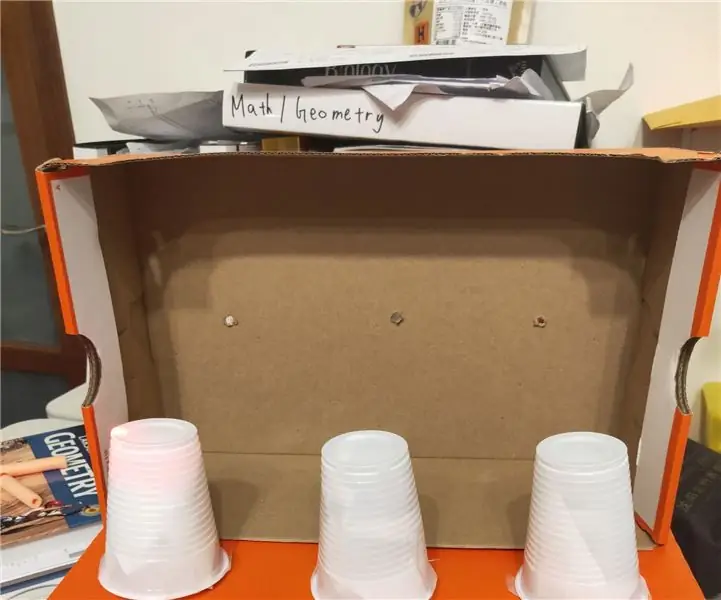
Stroj za vježbu bejzbola: Ovo je stroj koji će trenirati vaše vještine baseballa omogućujući vam vježbanje pogađanja mete. Referenca: https://www.tutorialspoint.com/arduino/arduino_blinking_led.htm
Uređaj za vježbanje ovjesa lanaca za vježbanje poluge tijela: 3 koraka

Uređaj za vježbanje ovjesa lanaca za vježbanje poluge tijela: Lanci su jednostavna, jeftina i prijenosna teretana za cijelo tijelo. Ažuriranje: Pogledajte Lashing Strap TRX Clone Instructable za lakšu, jeftiniju alternativu. Uvod: Što su vježbe suspenzije (tjelesne poluge)? Vježbe vješanja
Stroj za vježbanje gležnja: 7 koraka

Stroj za vježbanje gležnja: Postoji nekoliko uvjeta u kojima je rotacija stopala protiv otpora željena vježba za fizioterapiju. Oni se obično izvode pomoću "trake" elastičan za pružanje otpora, ali to je velika bol za organizirati. Ti ha
